Disponible con una licencia de Data Reviewer.
Los resultados de entidad y de muestreo pueden contener geometrías que identifican las ubicaciones exactas de los lugares donde las entidades no se han podido validar. Estas geometrías se pueden visualizar en el mapa para identificar el estado y la distribución espacial de los errores dentro de los datos.
La herramienta Simbolizar permite visualizar los resultados de la sesión activa que contiene geometrías (resultados de entidad y resultados de muestreo) en el mapa activo.
Simbolizar resultados de entidad y de muestreo
La herramienta Simbolizar simboliza los resultados de entidad y de muestreo utilizando símbolos predefinidos basados en su ciclo de vida de resultados de error.
Nota:
No todos los resultados de entidad o de muestreo contendrán geometría. Se incluyen entidades que contienen una geometría no válida o vacía (como una fila de tabla independiente) y los resultados almacenados en sesiones que fueron creadas con la opción DO_NOT_STORE_GEOMETRY habilitada.
- En el panel Catálogo, expanda Resultados de la sesión y abra una sesión.
Para obtener más información, consulte Acceder a los resultados de error de Reviewer.
- En la pestaña Administrar calidad, en el grupo Resultados, haga clic en Simbolizar
 para mostrar los resultados de entidad y los resultados de muestreo en el mapa activo.
para mostrar los resultados de entidad y los resultados de muestreo en el mapa activo.Aparecen capas de grupo en el mapa activo en función del ciclo de vida de resultados de error de los resultados de la sesión.
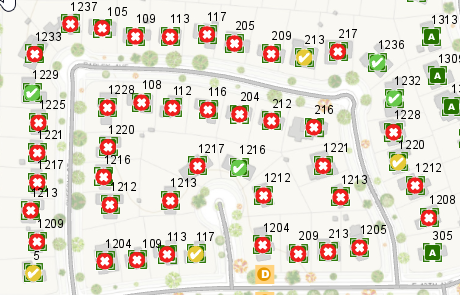
Modificar la simbolización de los resultados
Puede personalizar la forma en que los polígonos de los resultados se simbolizan así como la transparencia de cada capa. Esto le permite ver mejor los símbolos de línea y punto que también forman parte de los resultados.
- En la pestaña Administrar calidad, en el grupo Resultados, haga clic en la flecha desplegable de Simbolizar para mostrar las opciones de simbolización.
- Haga clic en la casilla de verificación Mostrar Solo contornos para mostrar las geometrías de los resultados de polígono solamente como contornos.
- Utilice el control deslizante Transparencia para controlar la opacidad de los resultados dibujados en el mapa.